Come Creare un Certificato Digitale di Microsoft Office 2010


Se sei un hardcore utente di Microsoft Office, quindi avete già scoperto la potenza e la flessibilità di macro personalizzate e Visual Basic, Applications edition (VBA) script da ora. Anche se non sei un guerriero codice, è possibile espandere la funzionalità di Microsoft Outlook, Microsoft Word, Microsoft Excel e altri prodotti di Office 2010 con copia e incolla codici VBA, come ad esempio il bit di codice che vi abbiamo mostrato che consente di BCC automaticamente in Outlook 2010.
Il problema con le macro personalizzate e progetti VBA è che Microsoft Office 2010 caratteristiche di sicurezza tende a sbagliare sul lato della cautela, dando un avvertimento per ogni singola macro che hai creato ogni volta che si avvia un’applicazione di Office. Dirà qualcosa come: “Microsoft Office ha identificato un potenziale problema di sicurezza. Le macro sono state disabilitate. Le macro potrebbero contenere virus o altri rischi per la sicurezza. Non abilitare questo contenuto a meno che non ci si fidi dell’origine di questo file.”
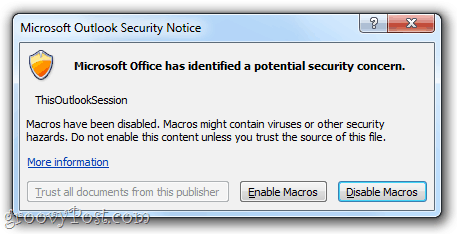
È un fastidio minore, ma è un fastidio lo stesso. Al fine di sbarazzarsi di quegli avvertimenti fastidiosi, è necessario ottenere le macro personalizzate firmato digitalmente. Ecco come:
Fase uno
Fare clic su Start e aprire la cartella Microsoft Office 2010. All’interno di questa cartella, cercare la cartella Strumenti di Microsoft Office 2010. Espanderlo e fare clic su Certificato digitale per i progetti VBA.

Fase due
Digitare un nome per il certificato autofirmato e fare clic su OK. Non importa come lo chiami. Successivamente, verrà visualizzato un messaggio che indica che il certificato digitale è stato creato correttamente.

Nota: Office ti darà questa lunga storia su come i certificati autofirmati funzionano solo sulla tua macchina, perché le firme digitali autofirmate potrebbero essere falsi, ma non importa, dal momento che lo stai facendo per i tuoi progetti. Tuttavia, se hai intenzione di distribuire le tue macro personalizzate, dovresti cercare di ottenere un certificato di firma del codice autenticato. Il programma Crea certificato digitale ti offre un collegamento conveniente per le autorità di certificazione commerciali, se sei interessato a seguire quella strada.
Fase tre
Avvia Outlook 2010 o Word 2010 o qualsiasi altra applicazione Microsoft Office 2010 per cui hai macro personalizzate. Fare clic sulla scheda Sviluppatore e scegliere Visual Basic.
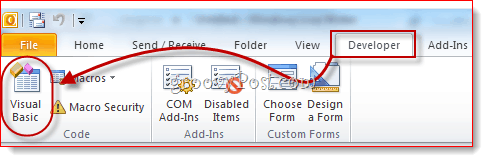
Fase quattro
Aprire un progetto VBA e fare clic su Strumenti e scegliere Firme digitali.
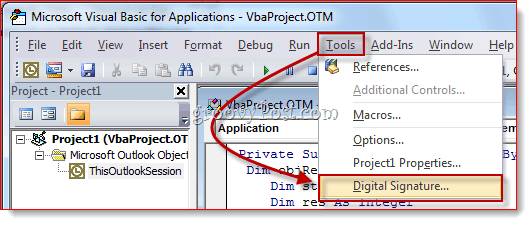
Passo Cinque
Nella finestra di Firma Digitale, fare Clic su Scegli…

Passo Sei
Selezionare il certificato digitale che avete appena creato e fare clic su OK.
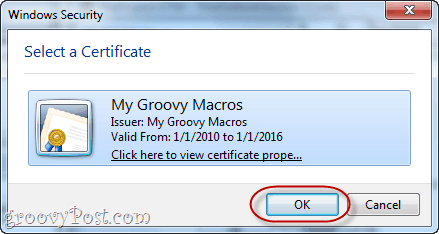
Passo Sette
Salva il tuo progetto VBA.
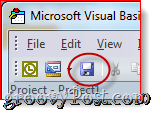
Fase Otto
La prossima volta che si avvia l’applicazione Office 2010, si otterrà un messaggio diverso che dice: “Attenzione: Questo editore non è stato autenticato e quindi non può essere imitato. Non fidarti di queste credenziali.”La ragione per cui sta dicendo questo è perché è auto-firmato-puoi fidarti perché sei tu che l’hai fatto. Fare clic su Trust tutti i documenti da questo editore e sarete liberarsi di quegli avvertimenti fastidiosi per sempre.
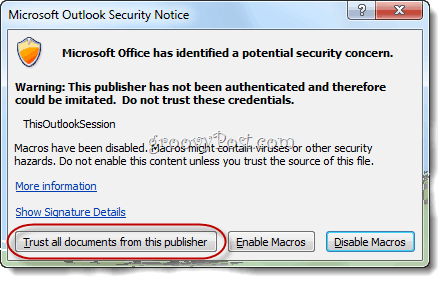
E questo è tutto quello che c’è da fare. Se si desidera rimuovere un certificato, è possibile farlo aprendo Pannello di controllo > Rete e Internet > Opzioni Internet e andando alla scheda Contenuto.

Fare clic sul pulsante Publisher in Certificati.
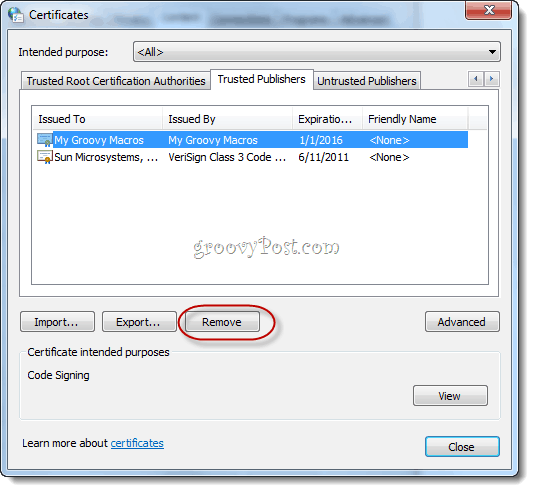
Qui, è possibile rimuovere i certificati selezionandoli e scegliendo Rimuovi.
